Calcbot Mac 版依然秉承了 Tapbots 团队高水准的制作水平,虽然整个工具 UI 设计不张扬,但细节上处理非常得体,不会出现有些软件上设计过度的问题(空白太多 or 空间安排太过紧凑),分左右两个版块,左侧是计算操作区,右侧是可隐藏的计算结果历史记录区。
左侧计算操作区没有任何冗余的设计出现,从上到下是换算单位切换区,计算结果即时预览区以及数字小键盘,当你敲击数字,回车获取结果的时候都会获得讨巧的音效反馈,这也是 Tapbots 一向擅长的,你可以在他家所有的产品里发现。
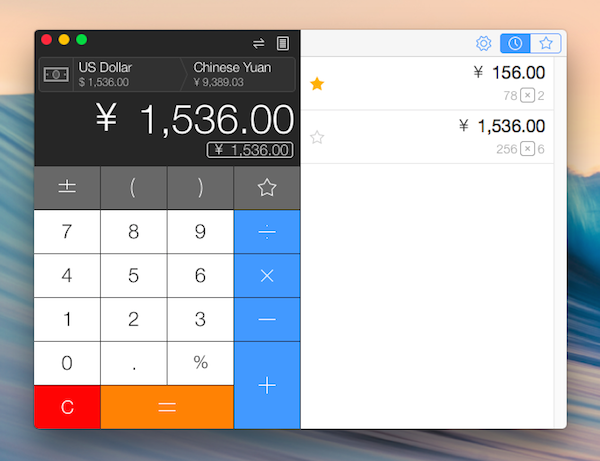
此外,在计算的过程中,软件会记录并显示下你输入的所有数字和计算符号,保证在复杂、连续计算过程中不犯错,开发者管这叫:Expression View。
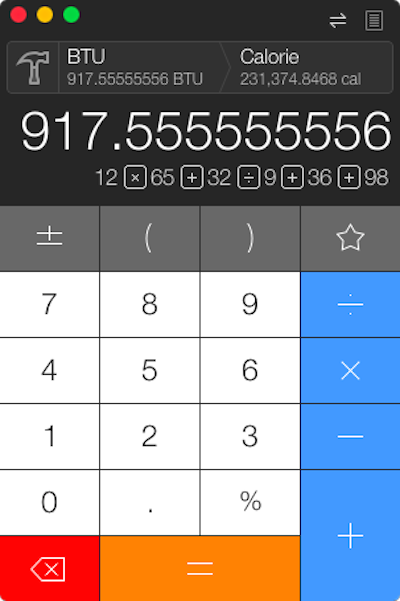
Tape
Calcbot 并没有学 PCalc 对计算键盘做文章,相反,他们把效率提升的重任交给了 History Tape,就是前面我们提到的右侧窗口,这个 Tape 可以和左侧计算区连接在一起,也可以 Detach 分开摆放(点击 Tape 工具栏齿轮图标可看到选项):
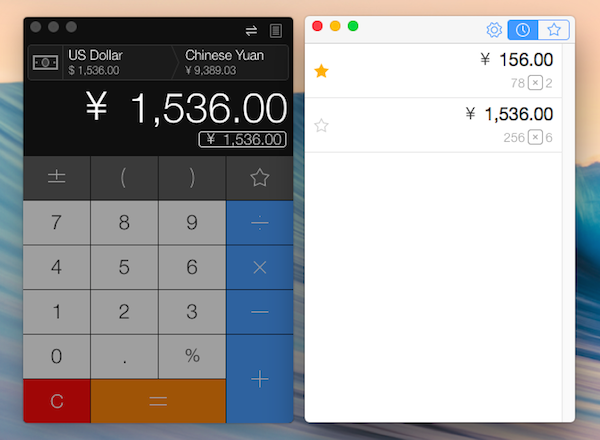
Tape 里存放着所有用户点击「=」后的确认计算结果,你可以把重要的计算公式加入收藏夹,也可以单击选择「Use Result」或「Use Expression」快速插入到当前计算操作里应用:
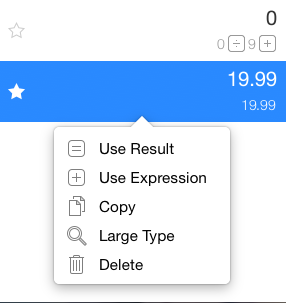
也可以Copy到其他文本或计算环境使用,倒数第二项「Large Type」可将计算结果切换为超大字体显示,这个功能的设计目的是方便在会议室中向他人展示计算结果时使用的。
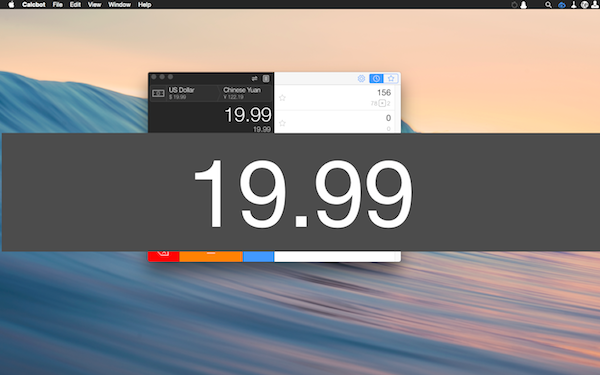
专业计算模式
如果你有做专业数学,工程计算的需求,也可以切换到 Scientific 模式调用更多计算方法:
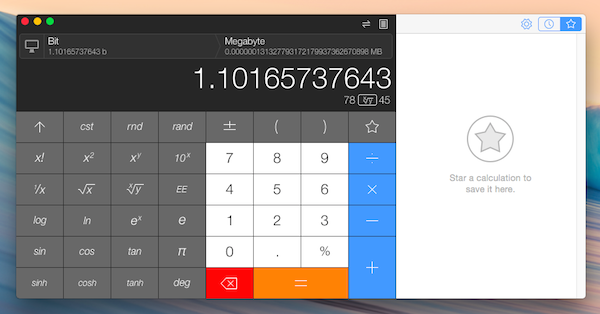
在设置里还能为专业计算设计常量「Constant」:
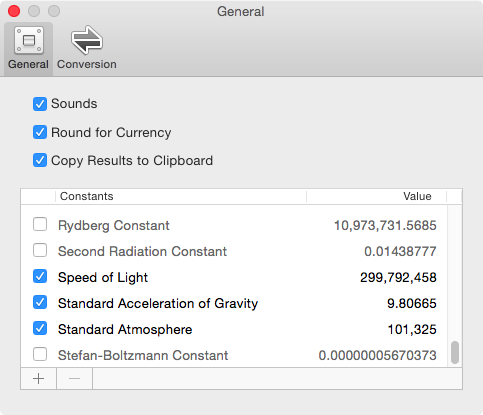
单位转换设计到位
Calcbot 提供了多达22种的换算类别,共包含500个以上的专业计算单位,可以在后台随意开关:
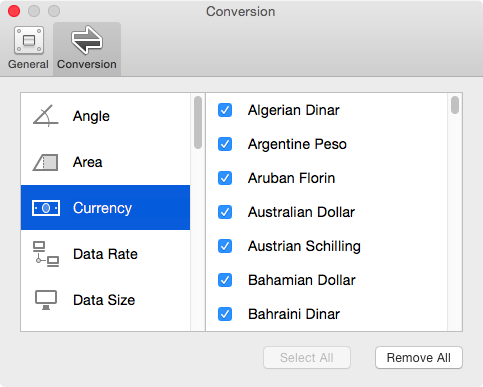
这里要说一下单位切换时的小技巧,首先,计算区顶部的这个单位换算区,点击中间的箭头实线可直接将两个计算单位互换位置,点击最左侧的图标按钮可选择计算类别,比如有:温度,货币,时间等等:
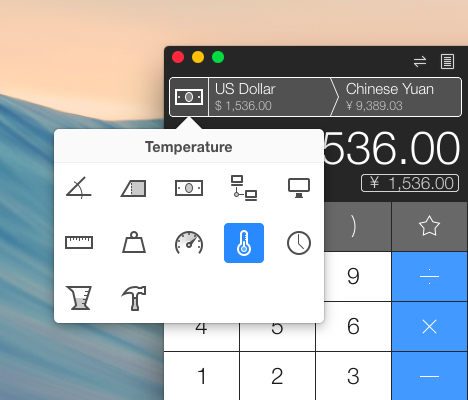
单击换算数值区域可选择任意计算单位,以货币计算为例,当弹出货币类型选择窗口时,输入货币英文缩写词就能直接获取推荐,比如我输入RMB,系统会自动推送 renminbi 这个单位让我选择,而且点击菜单最上面左侧的刷新按钮,还能对当前货币汇率进行即时刷新呢。
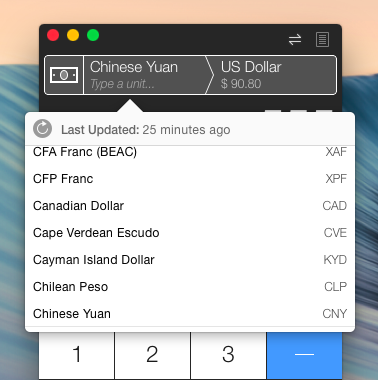
总的来说,这款价值30元的Mac计算器工具还是和他的售价想匹配的,适配 Yosemite 风格的界面更是能激发用户的操控欲望,未来 Tapbots 团队还将推出 Calcbot 2 for iOS 来和 Mac 客户端做 iCloud数据同步服务。